Buat Lingkungan Pementasan WordPress - Panduan 0 hingga 1 - MalCare
Diterbitkan: 2023-04-19Pernahkah Anda membuat perubahan pada situs web Anda yang kemudian Anda sesali?
Membuat modifikasi di situs web Anda hanya untuk kemudian menyadari bahwa itu tidak cukup baik atau menyebabkan situs web Anda rusak adalah mimpi buruk.
Anda tidak hanya harus memikirkan cara mengembalikan situs Anda ke titik sebelum modifikasi, tetapi Anda mungkin juga perlu memperbaiki situs Anda yang rusak.
Selain itu, kami menganggap Anda menghabiskan cukup banyak waktu untuk membuat modifikasi dan sekarang Anda harus menghabiskan lebih banyak waktu untuk mengembalikan modifikasi.
Kami memahami rasa sakitnya, kami semua pernah mengalaminya.
Bukankah lebih bagus jika Anda dapat menguji modifikasi Anda terlebih dahulu sebelum membuatnya di situs langsung Anda? Inilah tepatnya lingkungan pementasan yang memungkinkan Anda melakukannya.
Situs pementasan adalah replika dari situs langsung Anda. Ini menawarkan Anda tempat pengujian tanpa mempertaruhkan situs langsung Anda.
Pada artikel ini, kami akan menunjukkan dengan tepat cara membuat situs pementasan untuk situs WordPress Anda.
TL; DR: Ada banyak cara di mana Anda dapat membuat situs web tetapi cara termudah untuk mengunduh dan menginstal plugin seperti BlogVault Staging. Ini akan membantu Anda membuat situs web dengan mengklik tombol. Tidak hanya itu, setelah membuat modifikasi di situs, itu juga akan membantu Anda mendorong perubahan dari situs pementasan Anda ke situs langsung dengan satu klik sederhana.
[lwptoc skipHeadingLevel=”h1,h4,h5,h6″ skipHeadingText=”Pemikiran Akhir”]
Apa itu Lingkungan Pementasan WordPress?
Lingkungan situs pementasan pada dasarnya adalah replika dari situs web langsung Anda. Lingkungan pementasan digunakan untuk menjalankan pengujian dan bereksperimen dengan perubahan.
Situs pementasan WordPress berguna saat:
- Anda ingin memperbarui situs web Anda. Terkadang, saat Anda memperbarui situs atau bahkan satu plugin, hal itu dapat menyebabkan masalah ketidakcocokan yang akan merusak situs Anda.
- Anda ingin mencoba tema baru atau plugin baru.
- Anda ingin membuat perubahan besar pada situs Anda seperti mengubah tata letak, gambar, dan desain.
- Anda ingin memecahkan masalah yang Anda hadapi di situs langsung Anda. Jika Anda memecahkan masalah di situs aktif Anda, ini dapat menyebabkan lebih banyak masalah dan memengaruhi pengalaman pengunjung Anda.
Lingkungan pementasan WordPress sangat berguna tetapi mereka juga memiliki kelemahan. Di bagian selanjutnya, kita akan menjelajahi pro dan kontra menggunakan lingkungan pementasan WP.
Kelebihan Menggunakan Lingkungan Pementasan
- Situs pementasan membantu Anda bereksperimen di situs web Anda tanpa risiko merusak situs langsung Anda.
- Ini memungkinkan Anda untuk menjalankan pembaruan untuk memeriksa apakah itu menyebabkan masalah kompatibilitas tanpa membahayakan situs web langsung atau asli Anda.
- Dengan menggunakan lingkungan pementasan, Anda dapat menemukan penyebab di balik masalah kritis yang mengganggu situs Anda tanpa mengaktifkan mode pemeliharaan.
- Pementasan website membantu Anda memverifikasi salinan cadangan Anda . Saat Anda ingin memulihkan salinan tertentu dari situs web Anda, situs pementasan dapat membantu Anda mengidentifikasi salinan cadangan. Selain itu, ini juga dapat membantu Anda memverifikasi apakah cadangan adalah salinan yang berfungsi.
Kontra Menggunakan Lingkungan Pementasan
- Membuat situs pementasan mengharuskan Anda menginvestasikan uang ekstra . Penyedia hosting Anda mungkin menawarkan layanan pementasan dengan biaya tambahan. Beberapa plugin pementasan adalah layanan berbayar.
- Menyiapkan lingkungan pementasan bisa rumit dan memakan waktu.
- Selain itu, mereplikasi perubahan dari situs pementasan ke situs langsung juga dapat memakan waktu. Jika Anda telah membuat terlalu banyak atau memperumit perubahan, maka ada kemungkinan besar Anda akan lupa modifikasi apa yang Anda buat di situs.
PENTING: Ada tantangan yang terkait dengan penggunaan situs web pementasan tetapi Anda dapat mengatasinya. Misalnya, ada plugin seperti BlogVault yang menawarkan layanan pementasan gratis. Ini menawarkan cara mudah untuk membuat lingkungan pementasan dan mereplikasi perubahan dari situs pementasan ke situs langsung. Yang perlu Anda lakukan adalah mengklik tombol.
[ss_click_to_tweet tweet=”Lingkungan situs pementasan pada dasarnya adalah replika dari situs web langsung Anda. Lingkungan pementasan digunakan untuk menjalankan pengujian dan bereksperimen dengan perubahan.” konten =”” style =”default”]
Bagaimana cara membuat Lingkungan Pementasan di WordPress??
Ada tiga cara berbeda bagi Anda untuk membuat Staging Environment di WordPress . Yaitu:
Saya. Pementasan Situs Dengan Plugin WordPress (mudah)
ii. Pementasan Situs Dengan Web Host (mudah)
aku aku aku. Pementasan Situs Secara Manual (keras)
Kami akan memandu Anda melalui semua metode sehingga Anda dapat memilih mana yang nyaman bagi Anda.
Saya. Pementasan Situs Dengan Plugin WordPress
Sebelumnya di artikel, kami berbicara tentang bagaimana beberapa plugin pementasan adalah layanan premium sementara yang lain seperti BlogVault menawarkannya secara gratis . Di bagian ini, kami akan menunjukkan kepada Anda cara menggunakan plugin BlogVault. Namun sebelum kita melanjutkan ke langkah-langkahnya, ada beberapa alasan yang lebih mengesankan mengapa BlogVault adalah pilihan yang bagus. Yaitu:
- Banyak plugin pementasan menggunakan server situs Anda untuk menyimpan situs pementasan. Server Anda terlalu banyak bekerja dan situs web Anda menjadi lambat. BlogVault, di sisi lain, menyimpan situs pementasan WordPress Anda di servernya sendiri.
- Ada banyak plugin pementasan yang tidak kompatibel dengan plugin cache. Membersihkan cache sangat penting pada pementasan situs karena memungkinkan Anda melihat pratinjau perubahan yang Anda buat di situs Anda. BlogVault tidak memiliki masalah dengan plugin cache.
- Anda akan terkejut mengetahui bahwa beberapa plugin pementasan tidak mendukung multisite. Tapi BlogVault dapat menampilkan multisite tanpa khawatir.
Sekarang, mari kita lanjutkan dan membuat situs dengan plugin.
1. Unduh dan instal plugin BlogVault. Ini akan segera mulai mengambil cadangan situs web Anda.
2. Setelah proses selesai, klik opsi – View Site Details
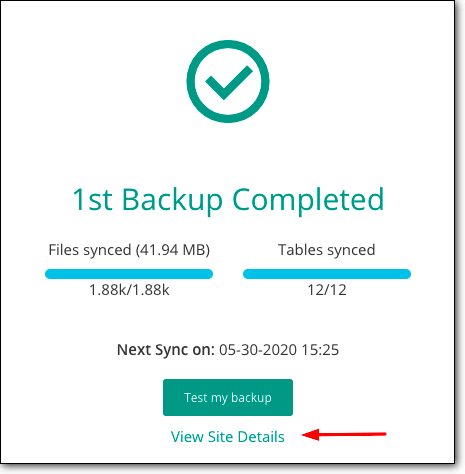
3. Ini akan membawa Anda ke halaman baru di mana Anda akan menemukan bagian Pementasan . Di dalam bagian itu, klik opsi Add Staging.
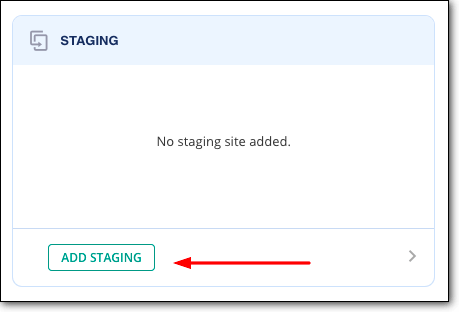
Butuh beberapa menit bagi BlogVault untuk membuat situs pementasan.
4. Untuk mengakses situs pementasan BlogVault, Anda harus mengklik opsi Kunjungi Situs Pementasan .

5. Semua situs pementasan dilindungi kata sandi sehingga tidak ada yang dapat mengaksesnya selain Anda atau orang yang berbagi kredensial dengan Anda. Anda memerlukan nama pengguna dan kata sandi untuk memasuki lingkungan pementasan. Anda akan menemukan nama pengguna dan kata sandi di halaman yang sama tempat Anda menemukan opsi – Kunjungi Situs Pementasan.
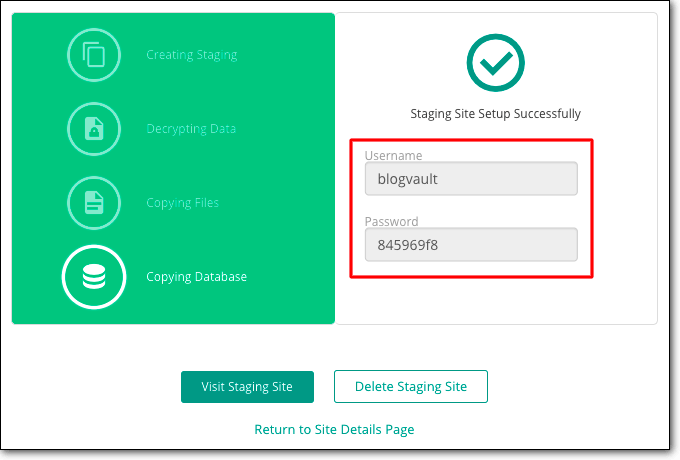
Setelah menggunakan situs pementasan, Anda ingin mereplikasi perubahan yang Anda buat pada lingkungan pementasan di situs langsung. Anda tidak harus melakukannya secara manual. Cukup gabungkan situs pementasan dengan situs live. Dengan BlogVault, Anda dapat mendorong perubahan Anda untuk ditayangkan. Ini menghemat kerumitan dan waktu Anda!
Di bagian selanjutnya, kami akan menunjukkan bagaimana tepatnya Anda dapat melakukannya –
→ Menggabungkan Situs Pementasan Dengan Situs Langsung
Menggabungkan situs pementasan Anda dengan situs langsung Anda sangat mudah dilakukan dengan BlogVault. Yang perlu Anda lakukan adalah mengikuti langkah-langkah ini -
1. Masuk ke dasbor BlogVault Anda dan buka bagian Pementasan.
2. Pilih Gabung dan situs pementasan Anda akan digabungkan dengan situs langsung Anda. BlogVault juga memungkinkan Anda untuk memilih perubahan mana yang ingin Anda dorong ke situs langsung.
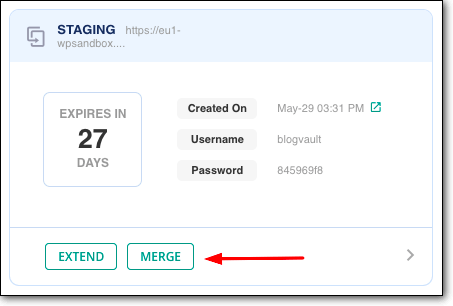
Dalam beberapa menit, semua modifikasi yang Anda buat di situs pementasan akan muncul di situs langsung.
Apakah Anda ingin mempelajari lebih lanjut tentang plugin WordPress Staging? Lihat panduan kami tentang Plugin Staging WordPress Terbaik, dipilih langsung oleh kami untuk memudahkan Anda memilih plugin yang tepat untuk Anda sendiri.
ii. Pementasan Situs Dengan Web Host
Sebagian besar layanan hosting menawarkan fasilitas pementasan. Jika Anda berlangganan paket penyedia hosting yang lebih tinggi seperti SiteGround dan Bluehost mulai dari $20 per bulan, Anda akan memiliki akses ke situs pementasan. Penyedia hosting populer lainnya seperti WP Engine, FlyWheel, dan Kinsta menawarkan fasilitas pementasan dengan semua paket mereka.
Di bagian ini, kami akan menunjukkan kepada Anda cara mengakses pementasan dengan dua perusahaan hosting WordPress populer –
- Membuat Situs Pementasan di Bluehost
- Membuat Situs Pementasan di Kinsta
CATATAN: Mungkin Anda tidak menggunakan salah satu penyedia hosting WordPress di atas. Tetapi jika Anda mengikuti langkah-langkah yang telah kami cantumkan di bawah, ini akan memberi Anda gambaran tentang cara membuat situs pementasan dengan perusahaan hosting Anda sendiri.
1. Membuat Situs Pementasan di BlueHost
Jika situs Anda dihosting di Bluehost, Anda dapat mengambil langkah-langkah berikut untuk mengaktifkan pementasan Bluehost.
→ Untuk mementaskan situs Anda di Bluehost, Anda harus masuk ke situs web WordPress Anda.

→ Dari menu di dashboard Anda, pilih opsi Staging .
→ Di halaman berikutnya, pilih Buat Situs Pementasan dan Bluehost akan membuat situs pementasan WordPress yang dapat Anda gunakan.
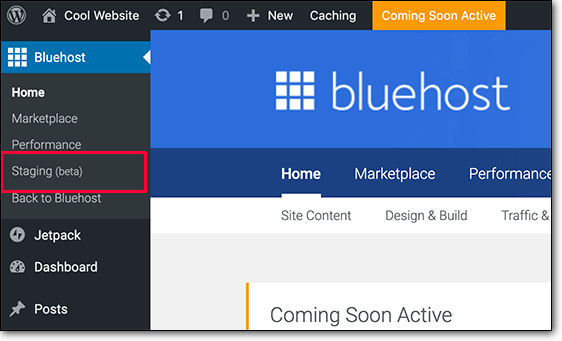
→ Untuk mengakses situs WordPress pementasan, Anda harus memilih opsi Buka Situs Pementasan. Sekarang, Anda dapat menggunakan kredensial pengguna WordPress Anda untuk masuk ke lingkungan pementasan.
Menggabungkan Situs Pementasan Bluehost Dengan Situs Langsung
Setelah Anda melakukan modifikasi pada situs pementasan Anda, Anda ingin mendorong perubahan ke situs langsung Anda. Untuk melakukan itu, Anda perlu mengambil langkah-langkah berikut -
→ Dari dashboard WordPress Anda, pilih Staging .
→ Pada halaman berikutnya, Anda akan ditawarkan untuk menggabungkan file atau database Anda atau keduanya.

Setelah Anda memilih salah satu opsi, Bluehost akan mulai menggabungkan situs pementasan Anda dengan situs live.
2. Membuat Situs Pementasan di Kinsta
Jika situs Anda dihosting di Kinsta, Anda dapat mengambil langkah-langkah berikut untuk mengaktifkan pementasan Kinsta.
→ Masuk ke akun hosting Kinsta Anda lalu pilih situs web yang ingin Anda panggungkan.
→ Selanjutnya, Anda perlu menemukan opsi Staging Environment . Klik di atasnya.
→ Di halaman berikutnya, Anda perlu memilih Staging > Create A Staging Environment.
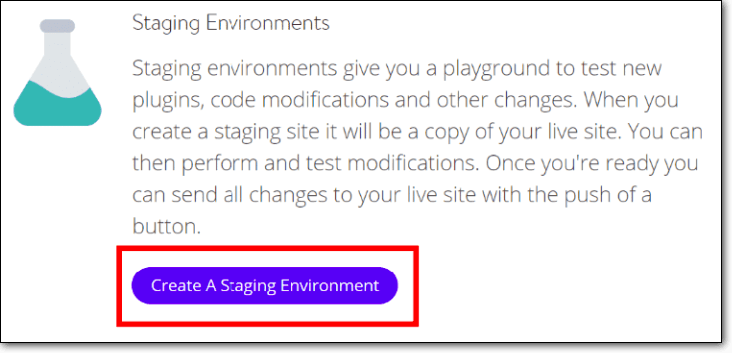
→ Saat situs pementasan siap, Anda akan menemukan URL lingkungan dengan menavigasi ke Domain.
Menggabungkan Situs Pementasan Kinsta Dengan Situs Langsung
Sekarang untuk menggabungkan perubahan yang Anda buat di situs pementasan Anda ke situs langsung, ikuti langkah-langkah di bawah ini –
→ Masuk ke dasbor Kinsta Anda, dan pilih situs pementasan.
→ Kemudian pilih Staging Environment > Dorong Staging to Live.
Itu dia. Kinsta akan menggabungkan situs pementasan Anda dengan situs langsung Anda.
aku aku aku. Mementaskan Situs WordPress Secara Manual
Membuat situs pementasan secara manual adalah proses yang sangat memakan waktu dan rumit. Itu sebabnya kami tidak menyarankan pementasan situs secara manual . Bukan hanya itu, tidak ada cara mudah untuk mendorong perubahan dari pementasan ke situs langsung. Anda harus mereplikasinya secara manual.
PENTING: Jika Anda masih ingin mencoba metode manual, kami sangat menyarankan untuk melakukan pencadangan situs lengkap. Metode manual melibatkan bekerja dengan file dan database WordPress. Saat Anda mengotak-atiknya, mungkin saja terjadi kesalahan yang akan menyebabkan situs web Anda rusak.
Proses manual melibatkan langkah-langkah berikut:
- Membuat subdomain yang akan bertindak sebagai situs pementasan
- Mengunduh file dan basis data dari situs langsung Anda
- Mengunggah file dan database yang sama ke subdomain atau situs pementasan Anda
1. Buat Subdomain Pementasan
Anda dapat membuat subdomain menggunakan penyedia hosting Anda.
→ Masuk ke akun penyedia hosting Anda, arahkan ke cPanel , dan pilih Subdomain .
→ Di halaman berikutnya, buat subdomain dan beri nama Staging . Jika Anda tidak tahu cara membuat subdomain, Anda harus mencari dokumen bantuan dari penyedia hosting Anda yang menjelaskan cara membuat subdomain.
Berikut panduan dari Bluehost – Bagaimana Cara Membuat Subdomain?
Dan ini satu dari Kinsta – Bagaimana Saya Menambahkan Domain ke Situs?
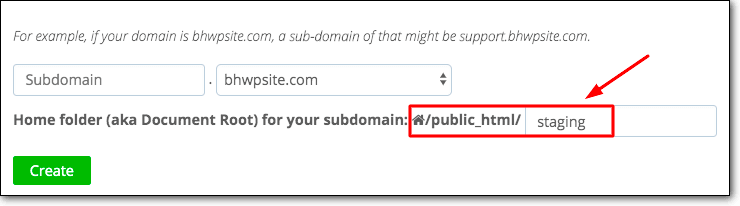
2. Unduh File dan Database Dari Situs Langsung
Situs web WordPress terdiri dari file dan database. Anda harus mengunduh keduanya. Tujuannya adalah untuk mengunggahnya di subdomain Anda sehingga dapat mereplikasi situs web Anda dan bertindak sebagai lingkungan pementasan WordPress.
Saya. Untuk mengunduh file, Anda perlu mengikuti langkah-langkah di bawah ini:
→ Anda perlu menginstal dan mengaktifkan perangkat lunak FTP seperti Filezilla atau CyberDuck . Perangkat lunak ini akan membantu Anda mengakses file WordPress dan mengunduhnya di komputer Anda.
→ Setelah menginstalnya di komputer Anda, buka perangkat lunaknya. Itu akan menanyakan Nama Host, Nama Pengguna, dan Kata Sandi Anda sehingga dapat terhubung dengan situs web Anda dan mengambil file WordPress Anda.
Jika Anda tidak memiliki kredensial ini, hubungi penyedia hosting Anda, dan minta kredensial Anda.

→ Setelah koneksi dibuat, Anda akan menemukan file WordPress Anda di bagian Situs jarak jauh.
→ Di bagian Situs jarak jauh, cari folder bernama public_html . Klik kanan pada folder dan pilih Unduh . File WordPress Anda akan diunduh ke komputer Anda.
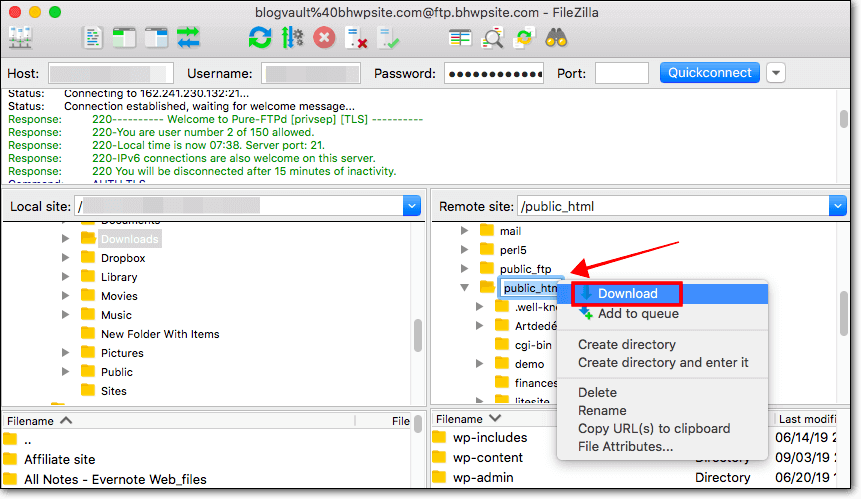
ii. Untuk mengunduh database, Anda perlu mengikuti langkah-langkah di bawah ini:
→ Masuk ke akun penyedia hosting Anda, navigasikan ke cPanel , lalu pilih phpMyAdmin .
→ Selanjutnya, pilih opsi Ekspor . Di bawah Export Method , pilih Quick lalu tekan Go .
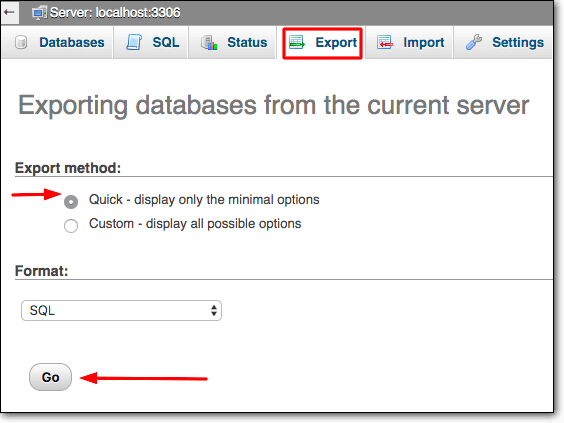
Basis data WordPress Anda akan diunduh ke komputer Anda.
3. Unggah File dan Database ke Subdomain
Sekarang setelah Anda memiliki file dan basis data yang tersimpan di komputer, Anda perlu mengunggahnya ke subdomain – Staging.
Subdomain seperti yang kami katakan sebelumnya akan bertindak seperti situs pementasan tempat Anda dapat menguji dan melakukan modifikasi.
→ Buka perangkat lunak FTP Anda dan pastikan Anda terhubung dengan situs web Anda. Seperti yang kami tunjukkan sebelumnya, di sisi kanan ada bagian bernama Situs jarak jauh tempat file dari situs Anda muncul. Di sisi kiri, Anda akan melihat bagian Situs lokal di mana file yang disimpan di komputer Anda akan muncul.
Domain khusus (Pementasan) dapat ditemukan di bagian Situs jarak jauh . Dan file dan database yang diunduh dapat ditemukan di bagian Situs lokal .
Yang perlu Anda lakukan adalah mengunggah file dan database ke folder subdomain.
Saya. Mengunggah File
- Simpan file dan database Anda ke dalam satu folder di komputer Anda. Kami menamai folder kami File situs langsung.
- Kemudian, pilih folder subdomain – Staging.
- Selanjutnya, navigasikan ke bagian Situs lokal dan klik kanan pada folder File situs langsung . Pilih Upload dan ini akan mengupload folder ke Staging (subdomain).
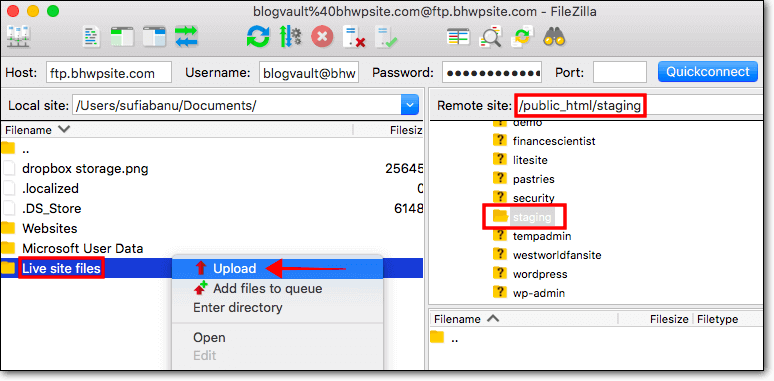
- URL situs pementasan baru dapat ditemukan di akun penyedia hosting Anda. Masuk ke akun Anda, navigasikan ke cPanel Anda, dan pilih Domain > Subdomain .
ii. Mengunggah Basis Data
Untuk mengunggah database, Anda harus terlebih dahulu membuat database untuk subdomain – Staging.
- Masuk ke akun penyedia hosting Anda, navigasikan ke cPanel, dan buka Database dan pilih Database MySQL.
- Selanjutnya, tuliskan nama database di bagian Create New Database dan tekan Create Database.
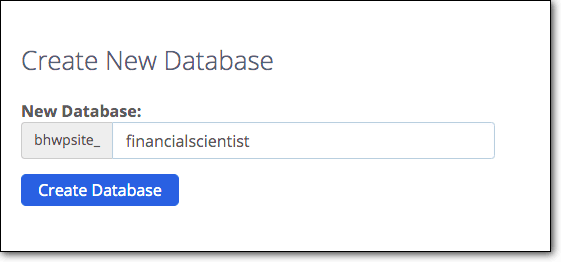
- Anda sekarang akan membuat pengguna basis data baru untuk dapat menggunakan basis data. Halaman tempat Anda membuat database – gulir ke bawah dan Anda akan menemukan bagian tempat Anda dapat membuat pengguna MySQL.
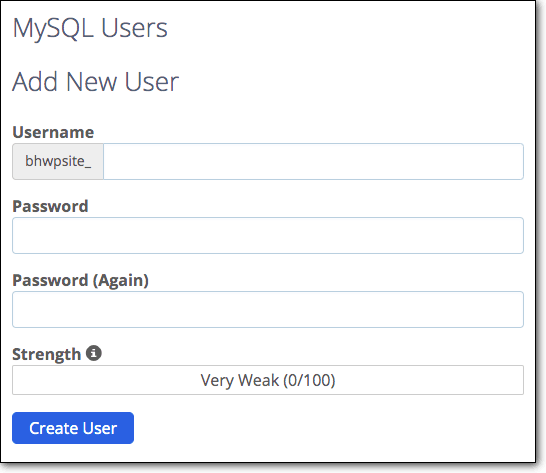
- Setelah database dan nama pengguna siap, Anda perlu memastikan bahwa database baru terhubung ke subdomain . Silakan buka perangkat lunak FTP dan di bagian situs jarak jauh arahkan ke public_html > Staging . Di dalam folder Staging, Anda akan menemukan file wp-config. Klik kanan dan pilih Edit .
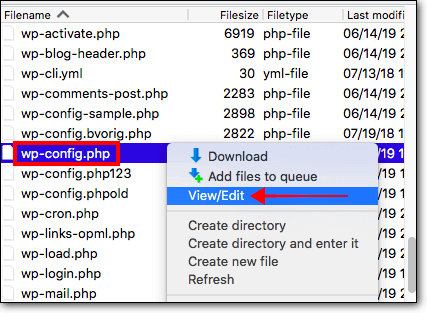
- File tersebut akan memiliki informasi tentang database Anda sebelumnya (nama database, nama pengguna, dan kata sandi), ganti dengan database yang baru saja Anda buat.
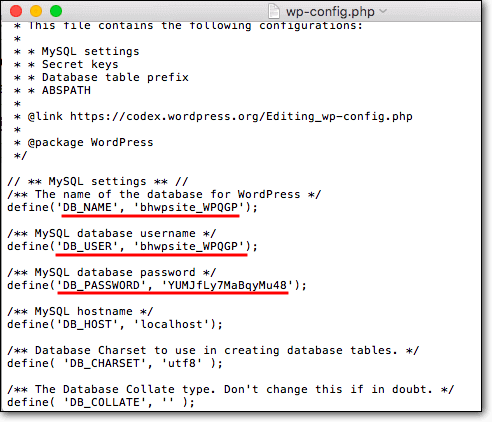
- Kemudian, saatnya mengunggah database yang Anda unduh di langkah 2 ke database baru.
- Kembali ke cPanel Anda dan pilih phpMyAdmin . Anda harus dapat melihat database baru. Pilih dan buka bagian Impor .
- Unggah database dari komputer Anda dan Anda siap melakukannya.
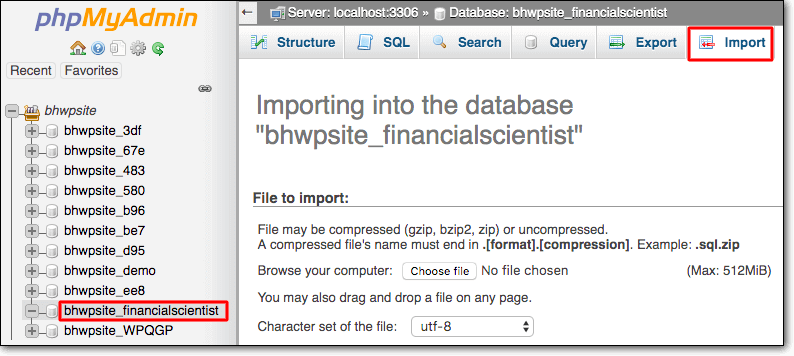
- Seperti yang kami katakan sebelumnya, tautan ke situs pementasan baru dapat ditemukan di akun penyedia hosting Anda. Masuk ke akun Anda, navigasikan ke cPanel Anda, dan pilih Domain > Subdomain.
Menggabungkan Situs Pementasan Dengan Situs WordPress Langsung
Setelah Anda melakukan modifikasi pada lingkungan pementasan WordPress baru, tidak ada cara mudah untuk menggabungkan situs pementasan Anda dengan situs langsung. Anda harus mereplikasi perubahan secara manual di situs langsung Anda.
Itu dia, teman-teman. Begitulah cara Anda membuat lingkungan pementasan WordPress.
[ss_click_to_tweet tweet=”Membuat situs pementasan WordPress untuk pertama kalinya dengan bantuan panduan ini oleh MalCare.” konten =”” style =”default”]
Pikiran Akhir
Meskipun ada beberapa cara untuk mengatur situs web Anda, menggunakan plugin adalah yang termudah dan paling terjangkau. Berbeda dengan metode manual, tidak ada risiko merusak situs web Anda jika Anda menggunakan plugin seperti BlogVault untuk mengatur situs Anda.
Coba Pementasan BlogVault Sekarang!
